
サイト・運営者情報
- 「アプリポ」はスマホアプリやSIM回線&機種)に関する疑問に答えるサイトです。私たちは常時複数の格安SIM回線を実際に契約し、通信速度を計測できるサービスの開発など、専門的視点と消費者目線を両立した体制で運営しています。運営:株式会社七変化
目次
iPhoneのSafariのブックマークとお気に入りの違いは何?
iPhoneに最初からインストールされているブラウザアプリ「Safari」には、特定のWebサイトへ簡単にアクセスできるように、ブックマーク機能が備わっています。
ブックマークしたいページを開き、画面下部の共有ボタンをタップすると
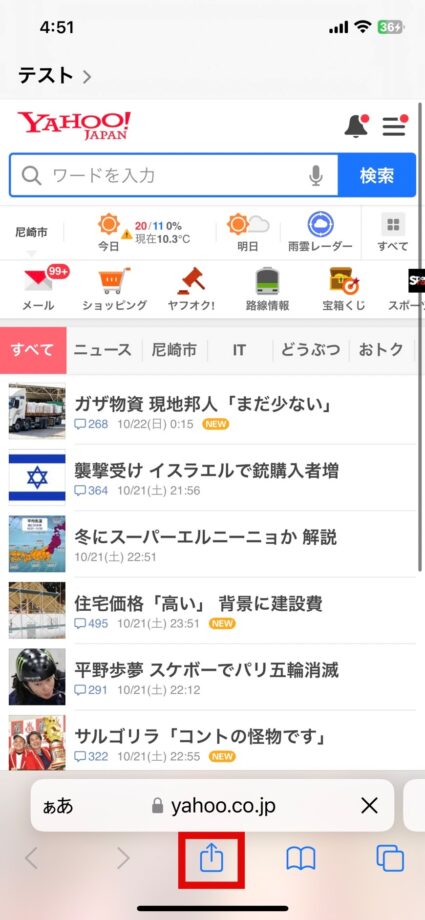
ブックマークのメニューが表示されます。
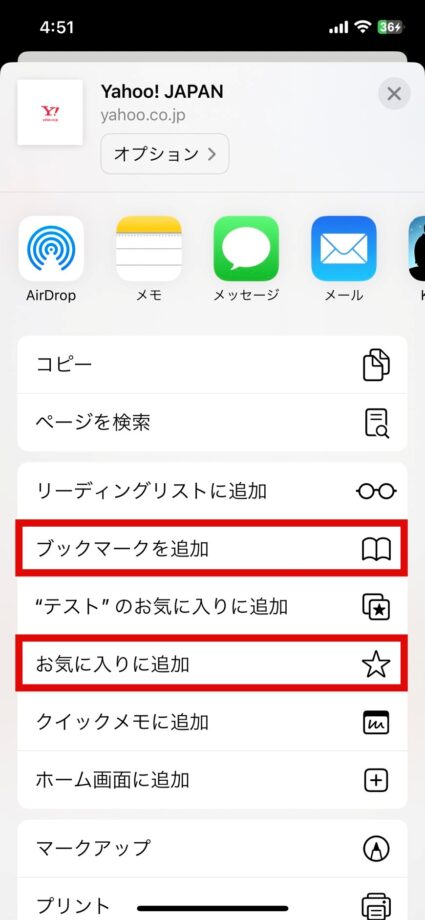
このように、ブックマークする際には「ブックマークを追加」と「お気に入りに追加」の2種類から選ぶことができます。
このふたつは一見同じ機能に感じられますが、表示される場所やアクセスのしやすさに違いがあります。
お気に入りに追加するとどうなる?
「お気に入り」とは、ブックマークのフォルダ機能の一つです。
お気に入りに追加した場合、他のブックマークよりもアクセスしやすい場所にWebサイトのアイコンが表示されます。
具体的には、タブを開いていない状態でSafariのアプリを起動した時に、画面の一番上にアイコンで表示されるようになっています。
頻繁にチェックするWebサイトや、アイコンで表示しておきたいWebサイトはお気に入り登録しておくと便利です。
iPhoneのSafariで登録したWebサイトを見る方法
Safariのブックマーク機能を使って登録したWebサイトの一覧を表示する方法をそれぞれご紹介します。
「ブックマークを追加」で登録した場合
Safariを開き、画面下部のブックマークアイコンをタップします。
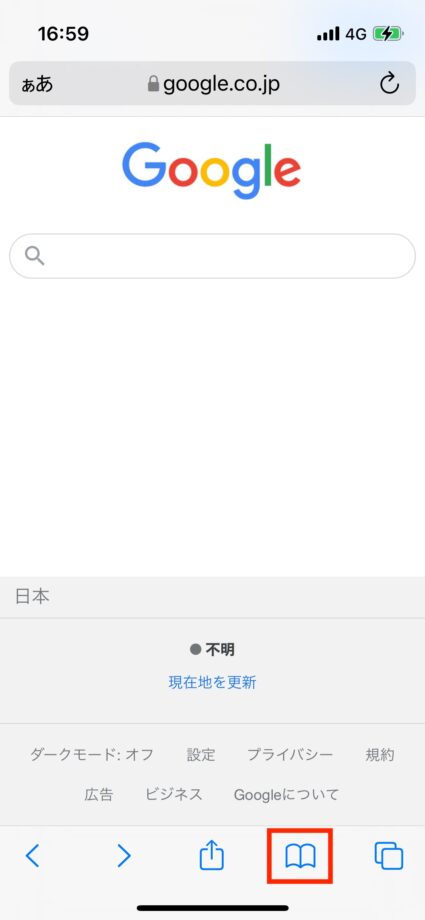
ブックマークしたWebサイトと、ブックマークフォルダの一覧が表示されました。
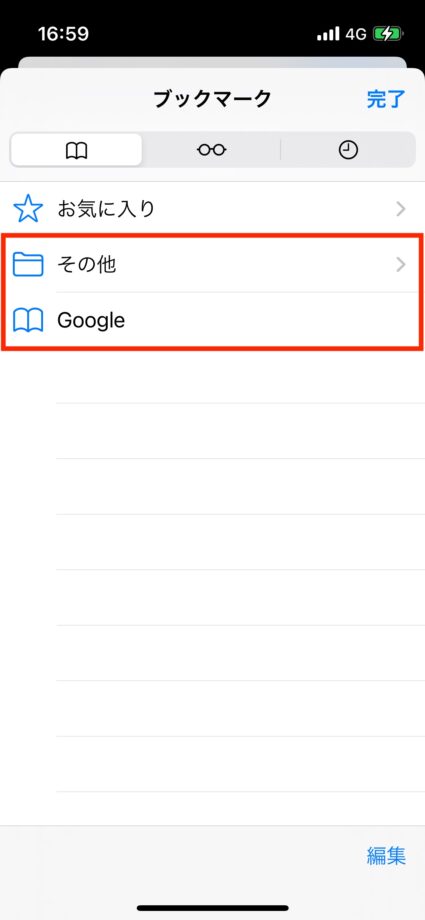
「お気に入りに追加」で登録した場合(新規タブからアクセスする場合)
「お気に入りに追加」で登録したWebサイトの一覧を、新規タブを開いてから表示する方法をご紹介します。
クイック解説
1.Safariを開き、画面右下の四角いアイコンをタップします
2.「+」ボタンをタップし、新規タブを開きます
画像で詳しく解説
1.Safariを開き、画面右下の四角いアイコンをタップします
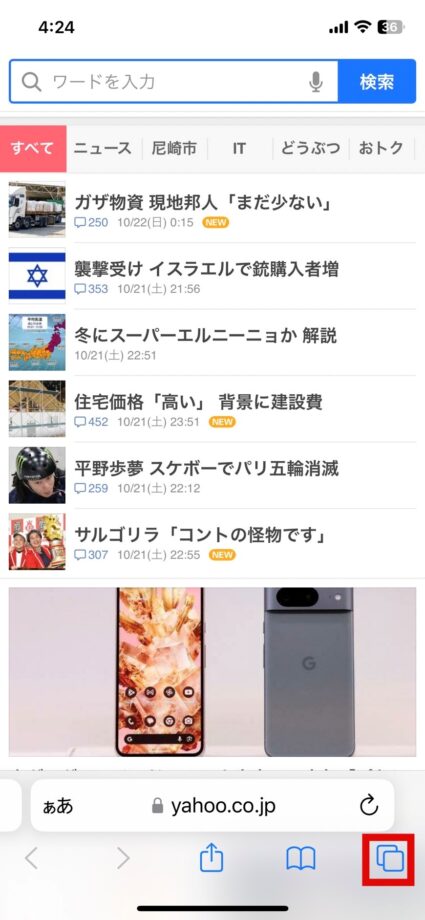
2.「+」ボタンをタップし、新規タブを開きます
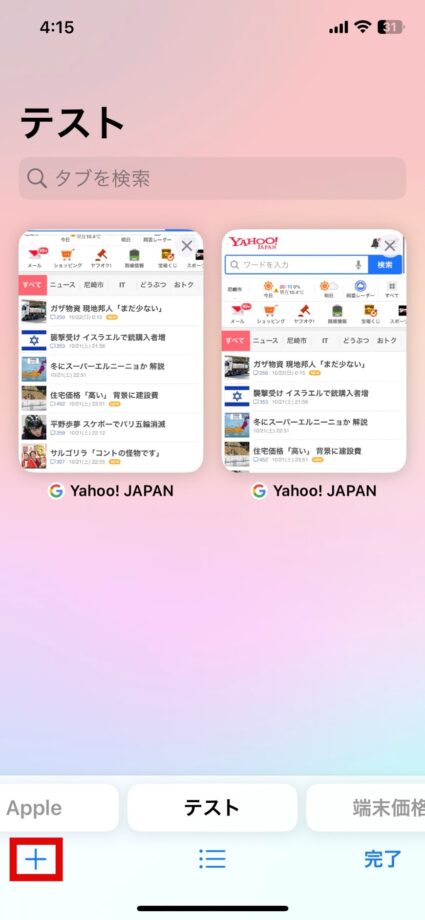
お気に入りに登録しているWebサイトの一覧が表示されました。
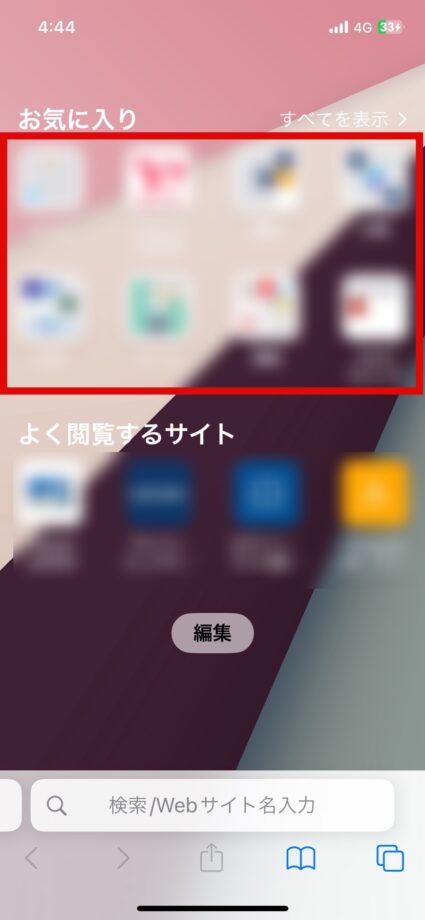
[adappkijinai4]
「お気に入りに追加」で登録した場合(ブックマークからアクセスする場合)
「お気に入りに追加」で登録したWebサイトに、ブックマークからアクセスする方法をご紹介します。
クイック解説
1.Safariを開き、画面下部のブックマークアイコンをタップします
2.「お気に入り」をタップします
画像で詳しく解説
1.Safariを開き、画面下部のブックマークアイコンをタップします
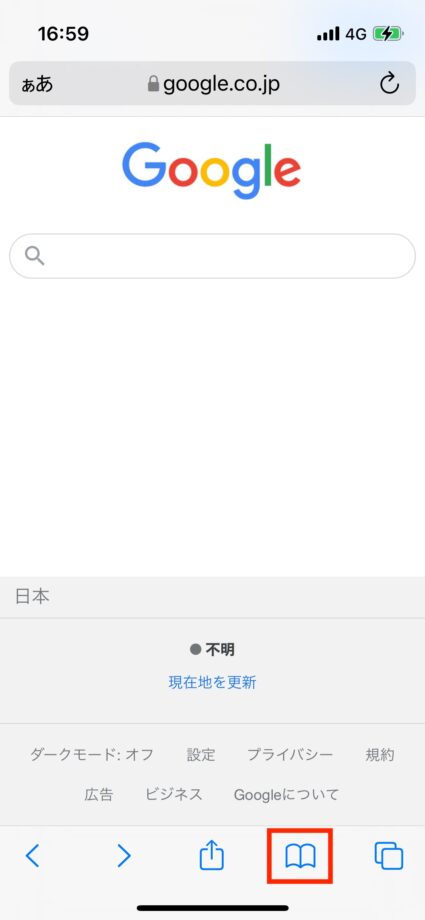
[adappkijinai5]
2.「お気に入り」をタップします
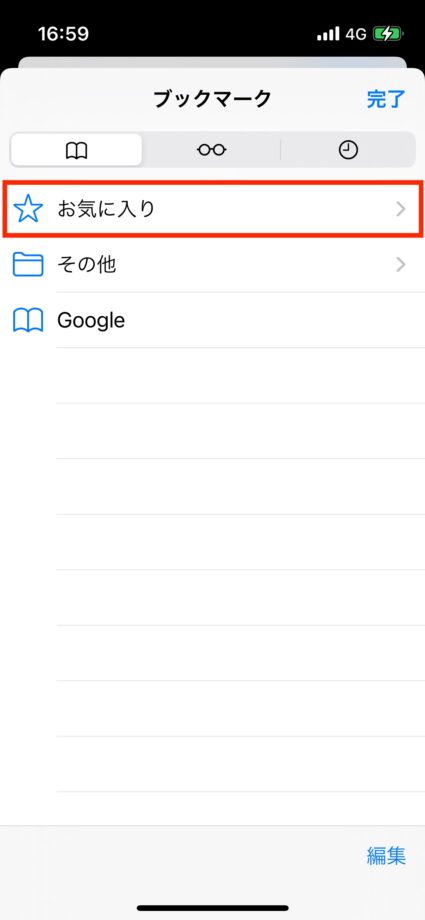
お気に入りで登録したWebサイトの一覧が表示されました。

本ページの情報は2023年10月22日時点の情報です。最新の情報については必ず各サービスの公式サイトご確認ください。
Profile
この記事の執筆者
About






